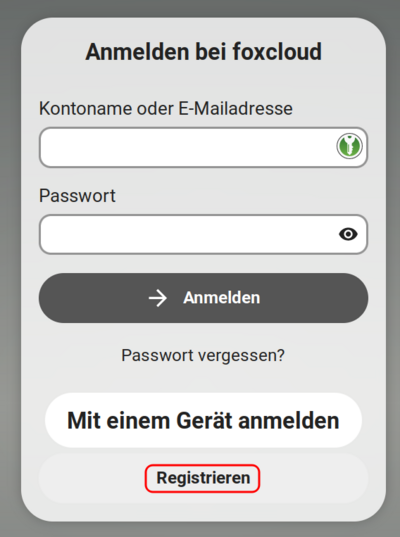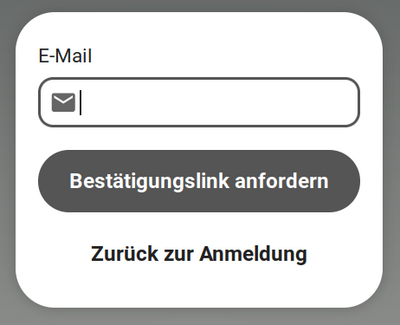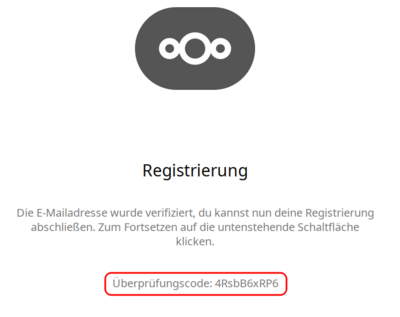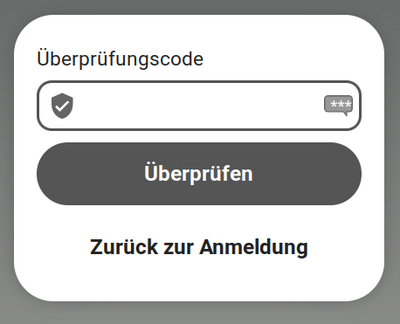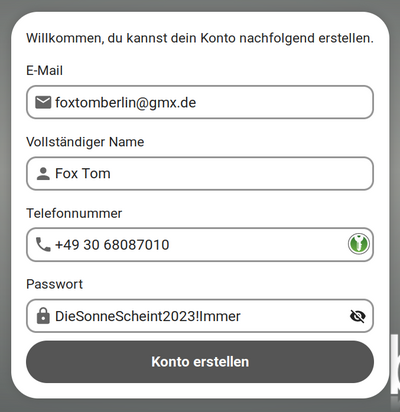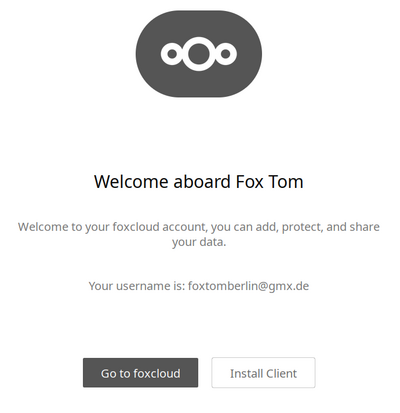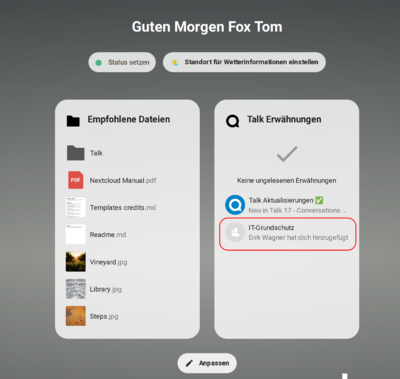Nextcloud/Registrierung: Unterschied zwischen den Versionen
Erscheinungsbild
Keine Bearbeitungszusammenfassung |
|||
| (22 dazwischenliegende Versionen desselben Benutzers werden nicht angezeigt) | |||
| Zeile 1: | Zeile 1: | ||
== Seite aufrufen == | |||
https://cloud.foxtom.de/ | https://cloud.foxtom.de/ | ||
== Registrierung starten == | |||
[[File:nextcloudRegistrierung.png|400px]] | [[File:nextcloudRegistrierung.png|400px]] | ||
; | === Bestätigunslink anfordern === | ||
; E-Mail-Adresse eingeben und auf ''Bestätigungslink anfordern'' klicken | |||
[[File:nextcloudRegistrierung02.png|400px]] | [[File:nextcloudRegistrierung02.png|400px]] | ||
== Überprüfungscode eingeben == | |||
; E-Mail mit Überprüfungscode abwarten | |||
* ggf. Spam-Ordner püfen | |||
[[File:nextcloudRegistrierung04.png|400px|border]] | |||
; Überprüfungscode eingeben | |||
; | |||
[[File:nextcloudRegistrierung03.png|400px]] | [[File:nextcloudRegistrierung03.png|400px]] | ||
== Konto erstellen == | |||
; Persönlichen Daten eingeben | |||
Passwortanforderungen | ;Passwortanforderungen | ||
* Mindestens zwölf Zeichen | * Mindestens zwölf Zeichen | ||
* Mindestens ein Sonderzeichen | * Mindestens ein Sonderzeichen | ||
| Zeile 29: | Zeile 31: | ||
[[File:nextcloudRegistrierung06.png|400px]] | [[File:nextcloudRegistrierung06.png|400px]] | ||
; | == Anmeldung == | ||
[[File:nextcloudRegistrierung07.png|400px]] | ; Nach der Genehmigung erhalten Sie eine Bedtätigung | ||
[[File:nextcloudRegistrierung07.png|border|400px]] | |||
[[File:nextcloudRegistrierung08.png|400px]] | [[File:nextcloudRegistrierung08.png|400px]] | ||
[[Kategorie:Nextcloud]] | |||
Aktuelle Version vom 11. August 2023, 09:17 Uhr
Seite aufrufen
Registrierung starten
Bestätigunslink anfordern
- E-Mail-Adresse eingeben und auf Bestätigungslink anfordern klicken
Überprüfungscode eingeben
- E-Mail mit Überprüfungscode abwarten
- ggf. Spam-Ordner püfen
- Überprüfungscode eingeben
Konto erstellen
- Persönlichen Daten eingeben
- Passwortanforderungen
- Mindestens zwölf Zeichen
- Mindestens ein Sonderzeichen
- Mindestens eine Zahl
- Genehmigung abwarten
Anmeldung
- Nach der Genehmigung erhalten Sie eine Bedtätigung